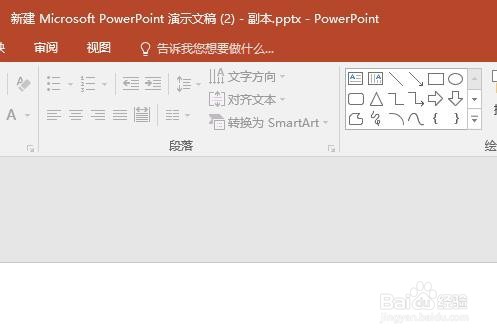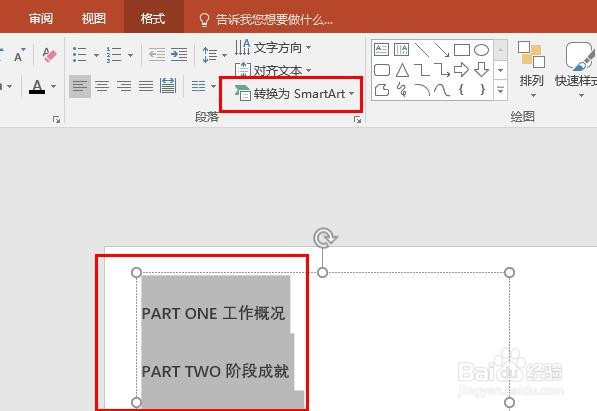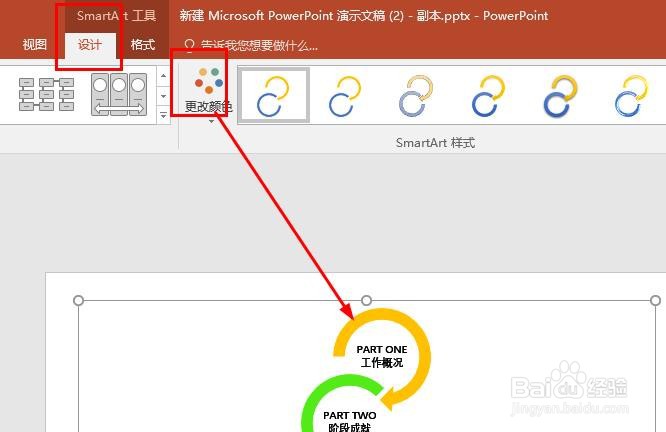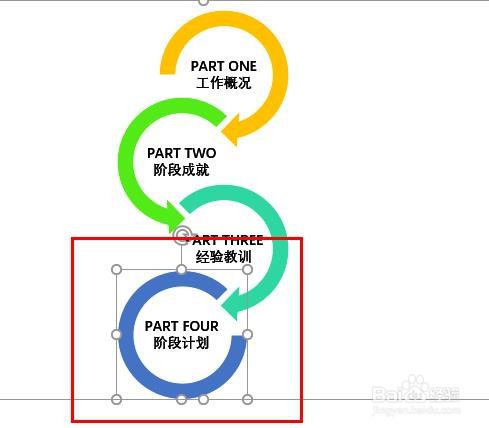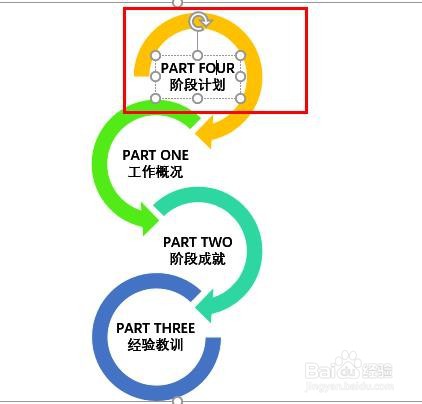怎么改变/移动ppt中smartart图形的位置
1、建并打开PPT文档,如图
2、在空白幻灯片输入文字内容,如图
3、选中文本框中的文字,然后点击【开始】【转换为smartart】,如图
4、选中smartart图形,并应用,如图
5、选中smartart图形 ,点击【smartart工具】【设计】【更改颜色】,快速为smartart更改颜色,如图
6、查看信息,想要更改一下smartart图形中图形的位置,如何更改呢?选中smartart图形,并拖动,发现图形跟文字脱离开来,如图
7、那该怎移动呢?需要选中图形中的内容,然后点击【smartart工具】【设计】【创建图形】,可选择【上移】或者【下移】,如图
8、若需要移动多个位置,则点击【上移】或者【下移】按钮多次,如图,更多的移动操作欢迎感兴趣的朋友自行探索。
声明:本网站引用、摘录或转载内容仅供网站访问者交流或参考,不代表本站立场,如存在版权或非法内容,请联系站长删除,联系邮箱:site.kefu@qq.com。
阅读量:48
阅读量:52
阅读量:20
阅读量:68
阅读量:96